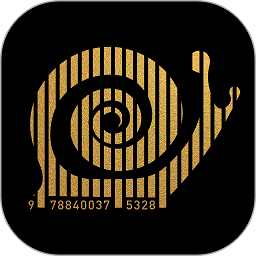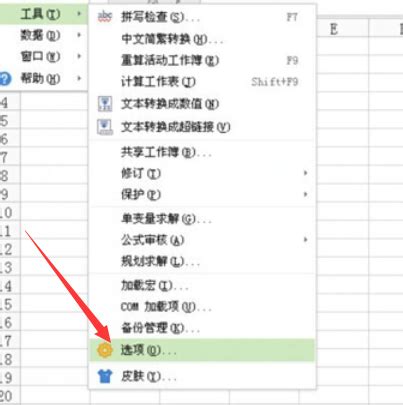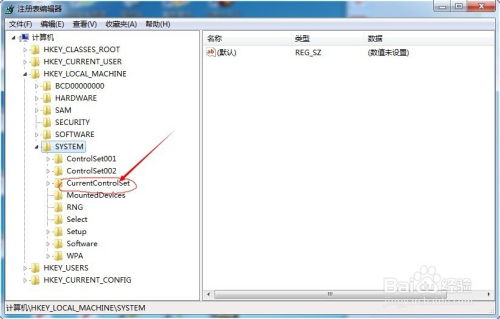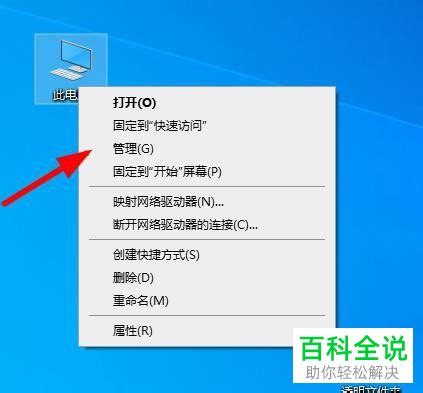WIN7开机慢如蜗牛,黑屏良久终见桌面?速来解锁解决秘籍!
当遇到Windows 7开机黑屏很长时间才能进入桌面的问题时,这无疑会影响用户的日常工作和娱乐体验。本文将详细介绍如何有效解决这一问题,从多个角度出发,力求做到内容全面、结构清晰、语言简洁,同时注重关键词的布局和密度,提升用户阅读体验和搜索引擎友好度。
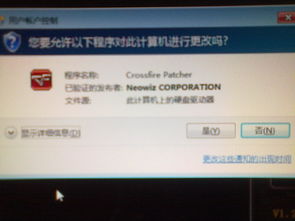
分析问题原因
1. 硬件接触不良

内存条、硬盘等硬件的连接不良可能导致系统启动缓慢。这些硬件若未能正确接触主板,可能导致系统无法快速启动。
解决方法:打开电脑机箱,检查这些硬件的连接,确保它们牢固地固定在主板上。
2. 机箱内积灰过多
长时间使用电脑而不进行清理,机箱内会积累大量灰尘,特别是CPU散热器上的灰尘,可能导致散热不良,进而影响系统性能。
解决方法:打开机箱,清理灰尘,特别是CPU散热器和风扇上的灰尘。
3. 软件或驱动不兼容
新下载的软件或驱动程序与系统不兼容,可能导致启动缓慢或黑屏。
解决方法:开机时按下F8,选择进入“最近一次的正确配置”,以恢复系统到上次正常启动的状态。
4. 病毒感染
电脑中毒可能导致系统启动缓慢,甚至黑屏。
解决方法:开机时按F8进入安全模式,使用杀毒软件进行全面检测并清除病毒。
解决步骤
方法一:基础操作
1. 重新启动
简单的重新启动有时能解决启动缓慢的问题。若开机后直接黑屏,可尝试右击桌面空白处选择“显示桌面图标”来查看是否恢复正常。
2. 任务管理器
按下“Ctrl+Alt+Del”组合键调出Windows任务管理器。
在“文件”菜单中选择“运行新任务”。
在输入框中输入“explorer.exe”,点击“确定”,以重新启动Windows资源管理器。
方法二:安全模式与杀毒
1. 进入安全模式
开机时连续按F8键,进入高级启动选项菜单。
选择“安全模式”并按下回车键。
2. 杀毒
在安全模式下,使用已安装的杀毒软件进行全面扫描和杀毒。
杀毒完成后,重新启动电脑,看是否恢复正常。
方法三:系统文件修复
1. 命令提示符
若安全模式下问题仍未解决,可以尝试使用命令提示符修复系统文件。
开机时按F8进入高级启动选项菜单,选择“带命令提示符的安全模式”。
2. 运行修复命令
在命令提示符中输入以下命令:`sfc /scannow`,然后按回车键。
系统文件检查工具将扫描并修复受保护的系统文件。
3. 注册表修复
在命令提示符中输入以下命令:`REGSVR32 /n /i:ushell32`,然后按回车键。
该命令将重新注册Shell32.dll文件,有助于解决桌面图标显示问题。
方法四:硬件检查与更换
1. 内存条检查
使用内存检测工具(如MemTest86)检查内存条是否存在故障。
若检测到问题,更换新的内存条。
2. 硬盘检查
使用硬盘检测工具(如CrystalDiskInfo)检查硬盘健康状态。
若硬盘存在坏道或损坏,考虑更换新的硬盘。
方法五:系统恢复与重装
1. 系统恢复
若之前设置了系统还原点,可以使用系统还原功能将系统恢复到之前的状态。
开机时按F8进入高级启动选项菜单,选择“修复计算机”,然后按照提示进行系统还原。
2. 系统重装
若以上方法均未能解决问题,可能需要考虑重装Windows 7系统。
备份重要数据后,使用Windows 7安装光盘或U盘启动系统,按照提示进行重装。
注意事项
1. 数据备份
在进行任何修复操作前,务必备份重要数据,以防数据丢失。
2. 安全操作
在拆卸机箱和更换硬件时,务必确保电源已完全关闭,并遵循正确的操作步骤,以防损坏硬件或触电。
3. 软件兼容性
在安装新软件或驱动程序前,务必确认其与系统版本的兼容性,避免安装不兼容的软件导致系统问题。
4. 定期维护
定期对电脑进行清理和维护,如清理灰尘、更新驱动程序、运行磁盘碎片整理等,以保持系统性能的稳定。
总结
Windows 7开机黑屏长时间才能进入桌面的问题可能由多种原因引起,包括硬件接触不良、机箱内积灰过多、软件或驱动不兼容以及病毒感染等。通过重新启动、任务管理器、安全模式杀毒、系统文件修复、硬件检查与更换以及系统恢复与重装等方法,可以有效解决这一问题。在操作过程中,务必注意数据备份和安全操作,避免因操作不当导致的数据丢失或硬件损坏。同时,定期进行电脑维护也是保持系统性能稳定的重要措施。希望本文能帮助您解决Windows 7开机黑屏的问题,提升您的电脑使用体验。
-
 电脑开机慢如蜗牛?速解桌面图标加载迟缓之谜!资讯攻略11-20
电脑开机慢如蜗牛?速解桌面图标加载迟缓之谜!资讯攻略11-20 -
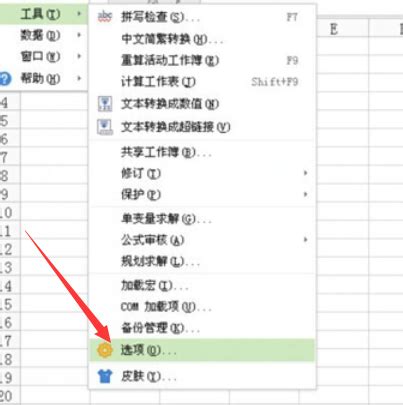 告别慢如蜗牛!Excel加速开启秘籍资讯攻略11-28
告别慢如蜗牛!Excel加速开启秘籍资讯攻略11-28 -
 快速解决开机桌面图标显示慢的问题资讯攻略12-06
快速解决开机桌面图标显示慢的问题资讯攻略12-06 -
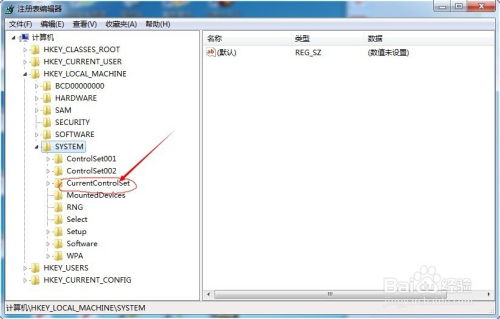 电脑开机慢?这里有超实用的提速技巧!资讯攻略11-12
电脑开机慢?这里有超实用的提速技巧!资讯攻略11-12 -
 电脑开机后屏幕变黑,该如何解决?资讯攻略11-09
电脑开机后屏幕变黑,该如何解决?资讯攻略11-09 -
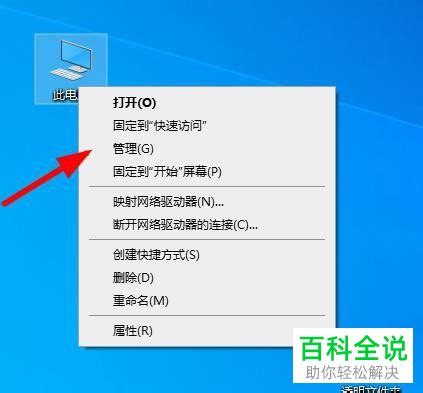 电脑开机遇黑屏,仅鼠标闪烁?一键解决你的开机困扰!资讯攻略10-28
电脑开机遇黑屏,仅鼠标闪烁?一键解决你的开机困扰!资讯攻略10-28